|
Dreamslady

Dieses Tutorial
wurde
von mir Romana
geschrieben, es darf
nicht kopiert werden und
auf
anderen
Seiten zum
download angeboten
werden.
Jegliche Ähnlichkeit ist
rein zufällig.
Ich habe es mit Corel 12 geschrieben, geht aber
sicher mit den anderen
auch.
Hier bekommt
ihr das Material dazu
was ihr benötigt !
Du benötigst 1 Haupttube
Feine Textur
Es werden keine Filter
benötigt !
Die Sel-Dateien gehören in den Auswahl
Ordner von PSP
Hast du alles dann
fangen wir an.
1.)
Öffne ein transparentes Bild von 1024 x
500
Suche dir 3 schöne Farben aus deiner
Tube
Ich
hab als Vordergrundfarbe Gelb #F3B428
Als
Hintergrundfarbe Rot #811813
Und
als Dritte Farbe nahm ich Weiß #FFFFFF
2.)
Bei
der Vordergrundfarbe hab ich noch diesen
Farbverlauf erstellt
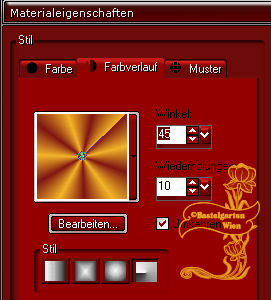
3.)
Fülle dein leeres Blatt mit der Farbe
Weiß # FFFFFF
Effekte - Textureffekte - Textur (Feine
Textur) nach Wahl mit dieser Einstellung
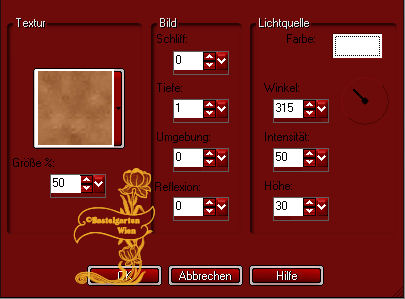
Effekte - Kanteneffekte - Nachzeichnen
4.)
Ebene - neue Rasterebene
Auswahl - Auswahl laden - Auswahl laden
aus Datei - suche
dir
da die Auswahl "Letter58-rom1" - mit
dieser Einstellung
(
Habe nur ein Bild gemacht, weil die
Einstellungen immer gleich bleiben )
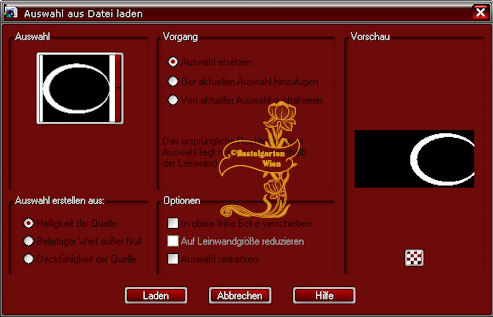
Fülle diese mit der Hintergrundfarbe
5.)
Ebene - neue Ebene
Fülle diese mit dem Farbverlauf
Anpassen - Bildunschärfe
Gauscher Weichzeichner mit den Wert 10
Ebenen nach unten zusammenfassen
Auswahl aufheben
6.)
Effekte - 3D Effekte - Schlagschatten
mit dieser Einstellung
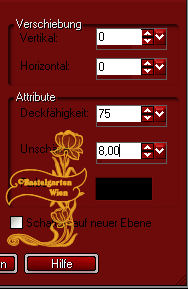
7.)
Ebene - neue Rasterebene
Auswahl - Auswahl laden - Auswahl laden
aus Datei - suche
dir
da die Auswahl "Letter58-rom2" - mit der
gleichen Einstellung aus Punkt 4
Fülle diese mit der Hintergrundfarbe
Auswahl aufheben
Effekte - 3D Effekte - Schlagschatten
wie aus Punkt 6
8.)
Ebene - neue Rasterebene
Auswahlwerkzeug - Benutzerdefinierte
Auswahl mit dieser Einstellung
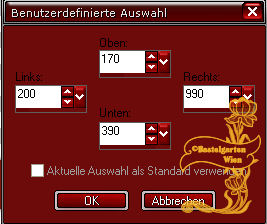
Fülle diese mit der Vordergrundfarbe
Effekte - Textureffekte - Textur wie aus
Punkt 3
Auswahl aufheben
Effekte - 3D Effekte - Schlagschatten
wie aus Punkt 6
9.)
Ebene - neue Rasterebene
Auswahlwerkzeug - Benutzerdefinierte
Auswahl mit dieser Einstellung
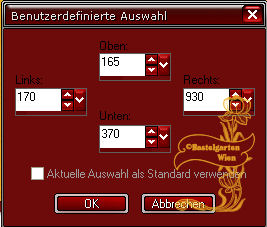
Fülle diese mit der Hintergrundfarbe
Effekte - Textureffekte - Textur wie aus
Punkt 3
Auswahl aufheben
Effekte - 3D Effekte - Schlagschatten
wie aus Punkt 6
10.)
Ebene - neue Rasterebene
Auswahlwerkzeug - Benutzerdefinierte
Auswahl mit dieser Einstellung
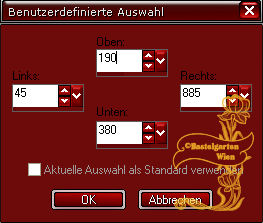
Fülle diese mit der Farbe Weiß #FFFFFF
Effekte - Textureffekte - Textur wie aus
Punkt 3
Effekte - Kanteneffekte - Nachzeichnen
Auswahl aufheben
Effekte - 3D Effekte - Schlagschatten
wie aus Punkt 6
11.)
Ebene - neue Rasterebene
Auswahl - Auswahl laden - Auswahl laden
aus Datei - suche
dir
da die Auswahl "Letter58-rom3" - mit der
gleichen Einstellung aus Punkt 4
Fülle diese mit der Hintergrundfarbe
12.)
Ebene - neue Rasterebene
Fülle diese mit dem Farbverlauf
Anpassen - Bildunschärfe
Gauscher Weichzeichner mit den Wert 10
Ebenen nach unten zusammenfassen
Auswahl aufheben
Effekte - 3D Effekte - Schlagschatten
wie aus Punkt 6
13.)
Ebene - neue Rasterebene
Auswahl - Auswahl laden - Auswahl laden
aus Datei - suche
dir
da die Auswahl "Letter58-rom4" - mit der
gleichen Einstellung aus Punkt 4
Fülle diese mit der Hintergrundfarbe
Auswahl aufheben
Effekte - 3D Effekte - Schlagschatten
wie aus Punkt 6
14.)
Ebene - neue Rasterebene
Auswahlwerkzeug - Benutzerdefinierte
Auswahl mit dieser Einstellung
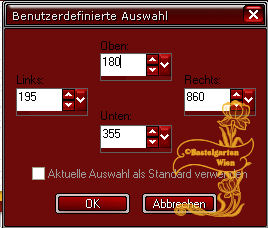
Fülle diese mit der Vordergrundfarbe
Effekte - Textureffekte - Textur wie aus
Punkt 3
Auswahl aufheben
Effekte - 3D Effekte - Schlagschatten
wie aus Punkt 6
15.)
Ebene - neue Rasterebene
Auswahl - Auswahl laden - Auswahl laden
aus Datei - suche
dir
da die Auswahl "Letter58-rom5" - mit der
gleichen Einstellung aus Punkt 4
Fülle diese mit der Vordergrundfarbe
Auswahl aufheben
Effekte - 3D Effekte - Schlagschatten
wie aus Punkt 6
16.)
Ebene - neue Rasterebene
Auswahl - Auswahl laden - Auswahl laden
aus Datei - suche
dir
da die Auswahl "Letter58-rom6" - mit der
gleichen Einstellung aus Punkt 4
Beim Fülleimer - Sollte beim
Auswahlmodus RGB-Wert Eingestellt sein
Fülle die linken Ellipse mit der
Vordergrundfarbe
Und
die rechten Ellipse mit der
Hintergrundfarbe
Auswahl aufheben
Effekte - 3D Effekte - Schlagschatten
wie aus Punkt 6
17.)
Ebene - neue Rasterebene
Auswahl - Auswahl laden - Auswahl laden
aus Datei - suche
dir
da die Auswahl "Letter58-rom7" - mit der
gleichen Einstellung aus Punkt 4
Fülle diese mit der Hintergrundfarbe
18.)
Ebene - neue Rasterebene
Fülle nun den äußere Ellipse mit dem
Farbverlauf
Anpassen - Bildunschärfe
Gauscher Weichzeichner mit den Wert 10
Ebenen nach unten zusammenfassen
Auswahl aufheben
Effekte - 3D Effekte - Schlagschatten
wie aus Punkt 6
19.)
Hast du alles Richtig sollte dein Bild
jetzt so aussehen
Ich
hab nur die Hintergrundebene
ausgeschaltet

20.)
Aktiviere nun deine Haupttube - Kopieren
- Einfügen als neue Ebene
Verschiebe sie so wie ich oder wie du
gerne möchtest.
Effekte - 3D Effekte - Schlagschatten
wie aus Punkt 6
Allerdings die Unschärfe auf 22
21.)
Aktiviere dein Textwerkzeug - Benenne
dein Bild
Schreib deinen Namen
Oder gib dein Wasserzeichen darauf
Schlagschatten nach Wahl
22.)
Bild - Rand hinzufügen von 1 Pixel in
der Farbe #811813
Bild - Rand hinzufügen von 1 Pixel in
der Farbe #F3B428
Bild - Rand hinzufügen von 1 Pixel in
der Farbe #FFFFFF
Bild - Rand hinzufügen von 1 Pixel in
der Farbe #F3B428
Bild - Rand hinzufügen von 1 Pixel in
der Farbe #811813
Nun bist
du fertig und du kannst deinen Letter
als jpg
abspeichern.
Ich hoffe dir hat das Tutorial genauso viel Spaß
gemacht
wie mir es zu schreiben.
Dankeschön fürs
nachbasteln.
Die Tutorials werden hier
getestet

Home
Design by Romana |